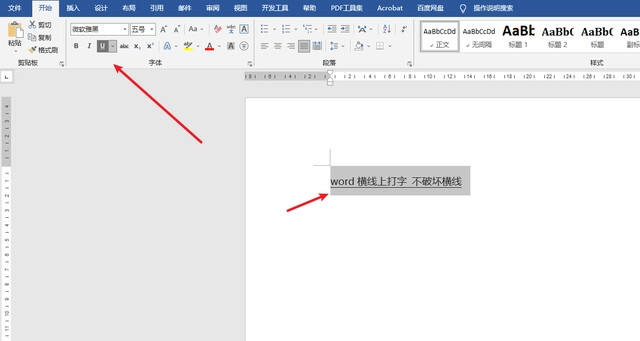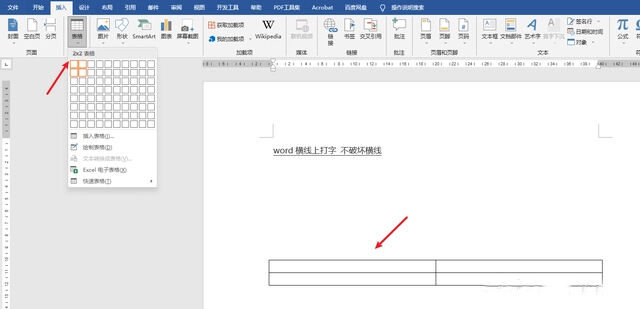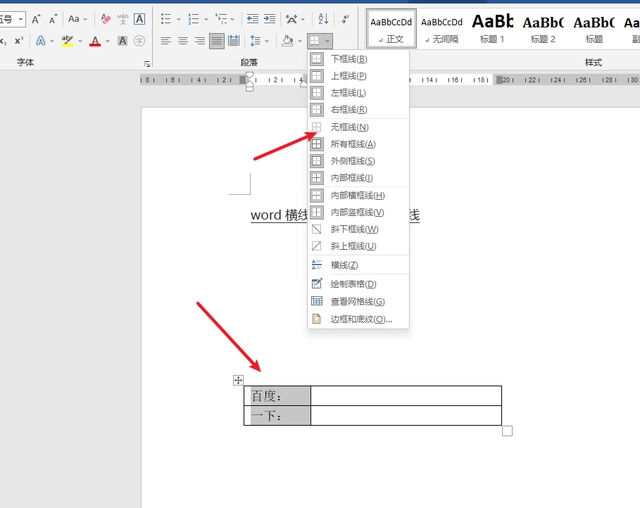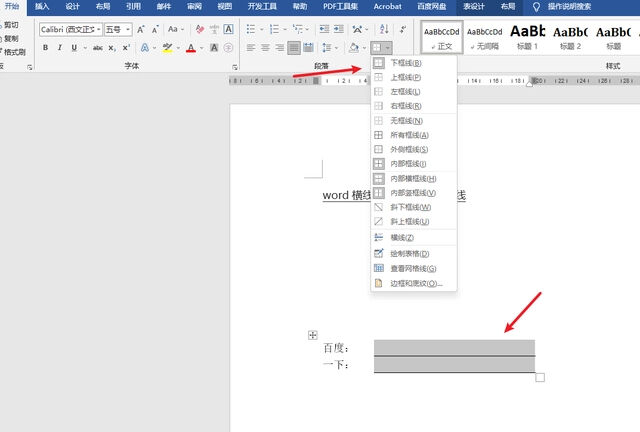Word怎么设置横线固定打字而不变?Word横线上打字不破坏横线方法
办公教程导读
收集整理了【Word怎么设置横线固定打字而不变?Word横线上打字不破坏横线方法】办公软件教程,小编现在分享给大家,供广大互联网技能从业者学习和参考。文章包含372字,纯文字阅读大概需要1分钟。
办公教程内容图文
方法二:表格
1、在word中插入表格。
表格行列数量根据实际需要选择。
2、将已经输入内容的单元格选中,选择为【无框线】。
3、选择空白单元格后,在框线中仅设置【下框线】。
设置时,可设置无框线后,再添加下框线。或依次取消左右框线、上框线,单独保留下框线。
空白横线设置成功,当编辑内容时,不会随着内容而更改横线。
横线的颜色类型可以在边框和底纹中进行设置。
办公教程总结
以上是为您收集整理的【Word怎么设置横线固定打字而不变?Word横线上打字不破坏横线方法】办公软件教程的全部内容,希望文章能够帮你了解办公软件教程Word怎么设置横线固定打字而不变?Word横线上打字不破坏横线方法。
如果觉得办公软件教程内容还不错,欢迎将网站推荐给好友。